【Photoshopチュートリアル】エレガントな思い出【#04】
Creative21
NexOut
PhotoshopにIllustratorファイルを埋め込みたい。
Illustratorで作ったデータをPhotoshopで使いたい。
こういった疑問に答えるよ!

やぁ!みんな!元気?
デザイナーの@Naoyaです。
Youtube
目次
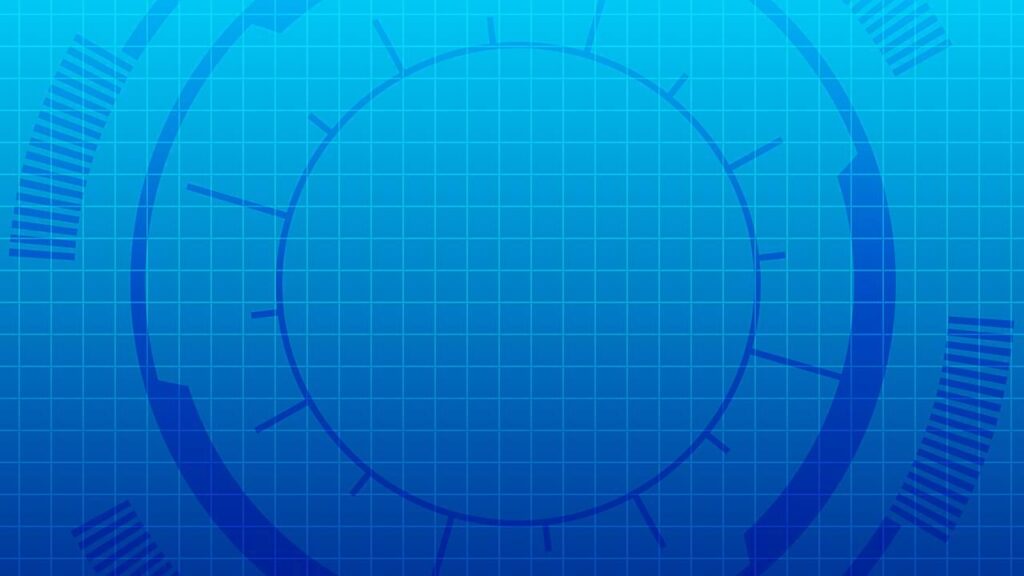
今回はこんな感じのドキュメントを使って進めていくよ、ドキュメントは何でもいいので用意しておいてね!
ドキュメントの作り方が分からない人は下の記事を参考にしてみてね!
IllustratorファイルをPhotoshopに埋め込む流れはこんな感じ。
順番に見て行こう!
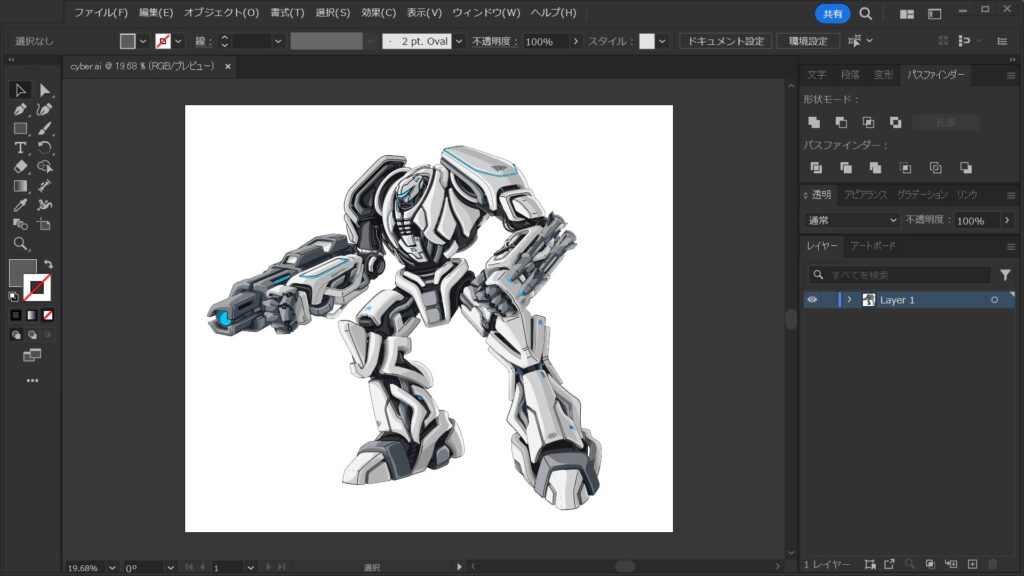
まずはIllustratorファイルを開こう!
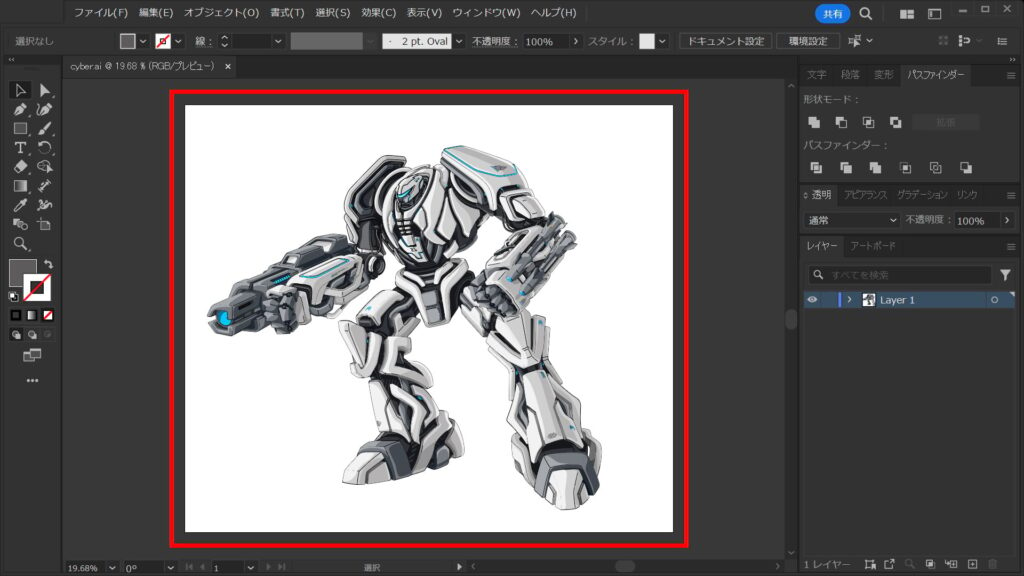
Photoshopに読み込みたい部分を選択ツールで選択!
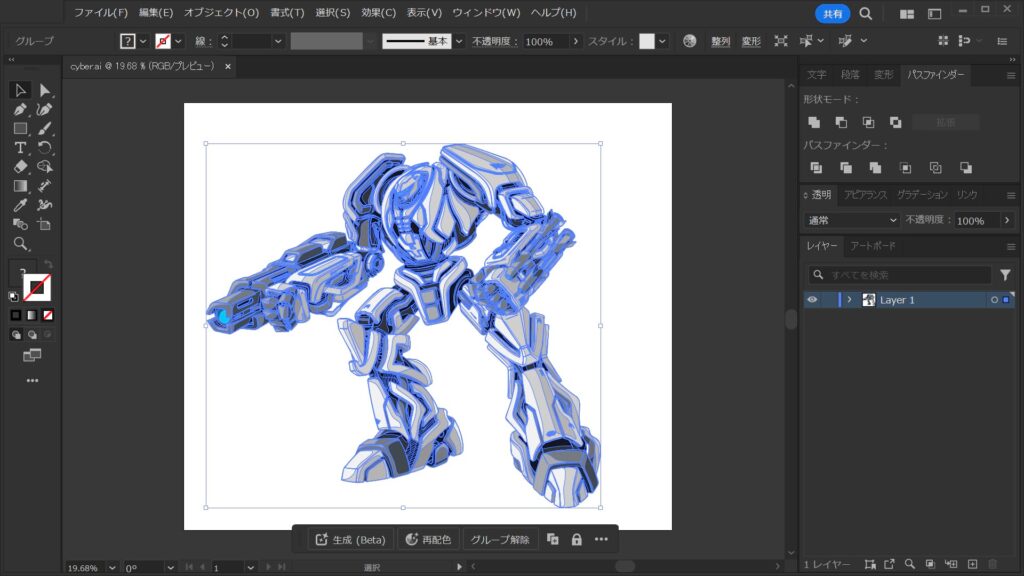
こんな感じになったね!
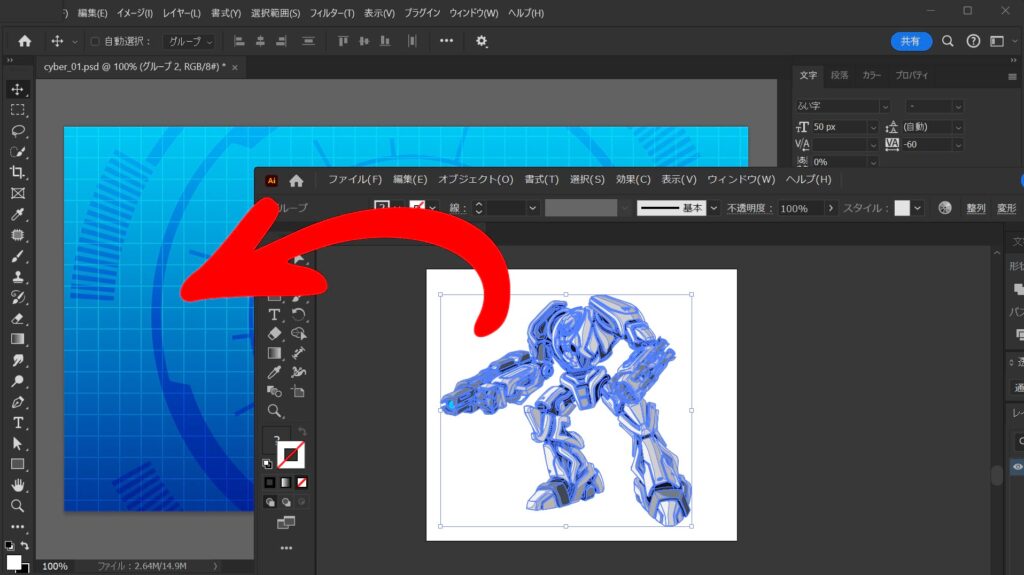
IllustratorからPhotoshopへそのままドラッグ!
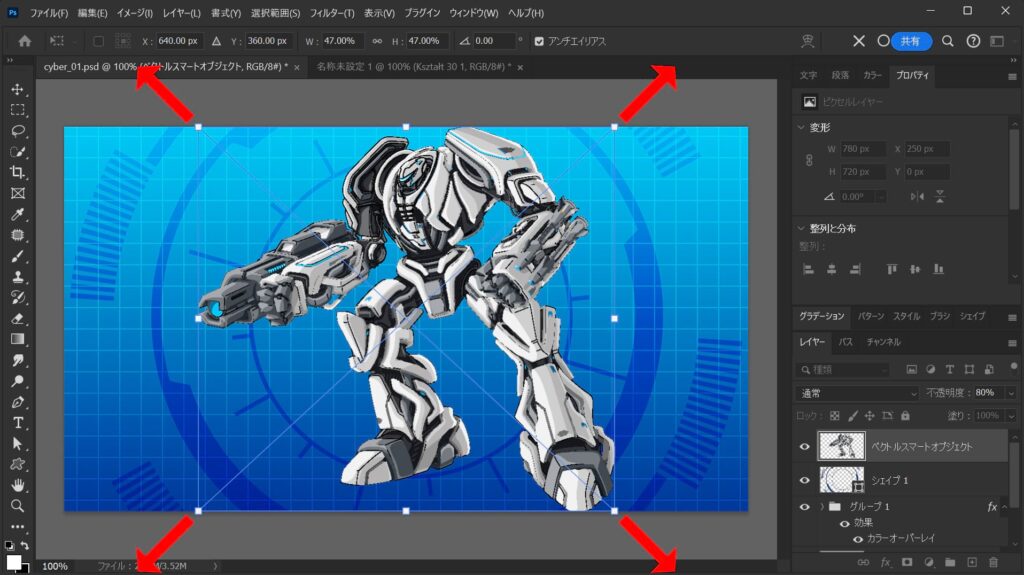
角を摘まむようにして外側へドラッグして位置を調整!
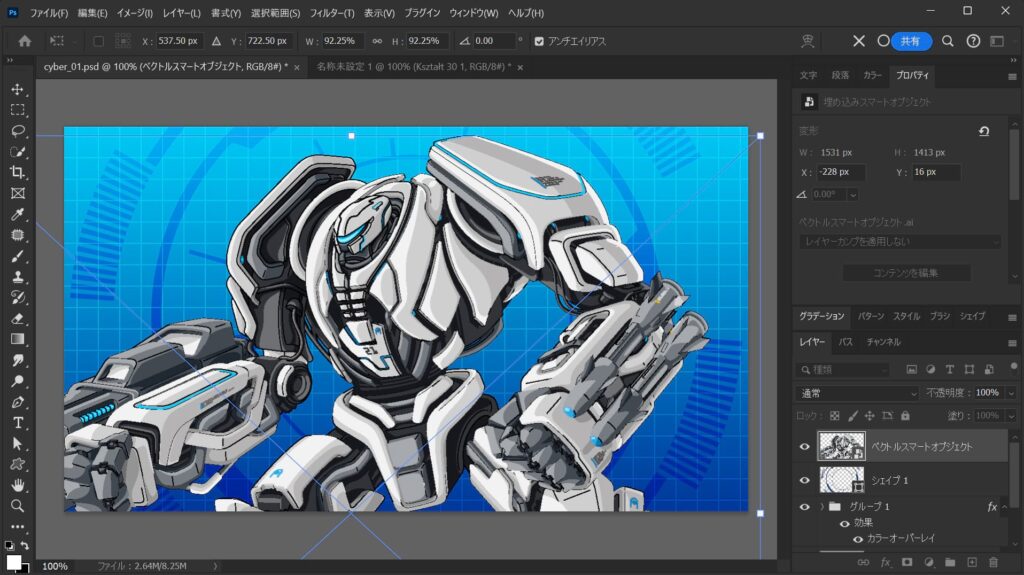
位置を微調整したらEnterで確定!

これでPhotoshopにIllustratorファイルを埋め込むことができたね!